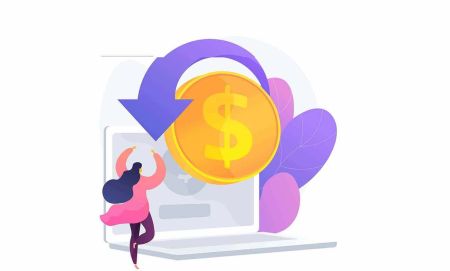Sprievodca používaním funkcie Whitelist adries výberu na Binance
By
Binance Trader
4770
0
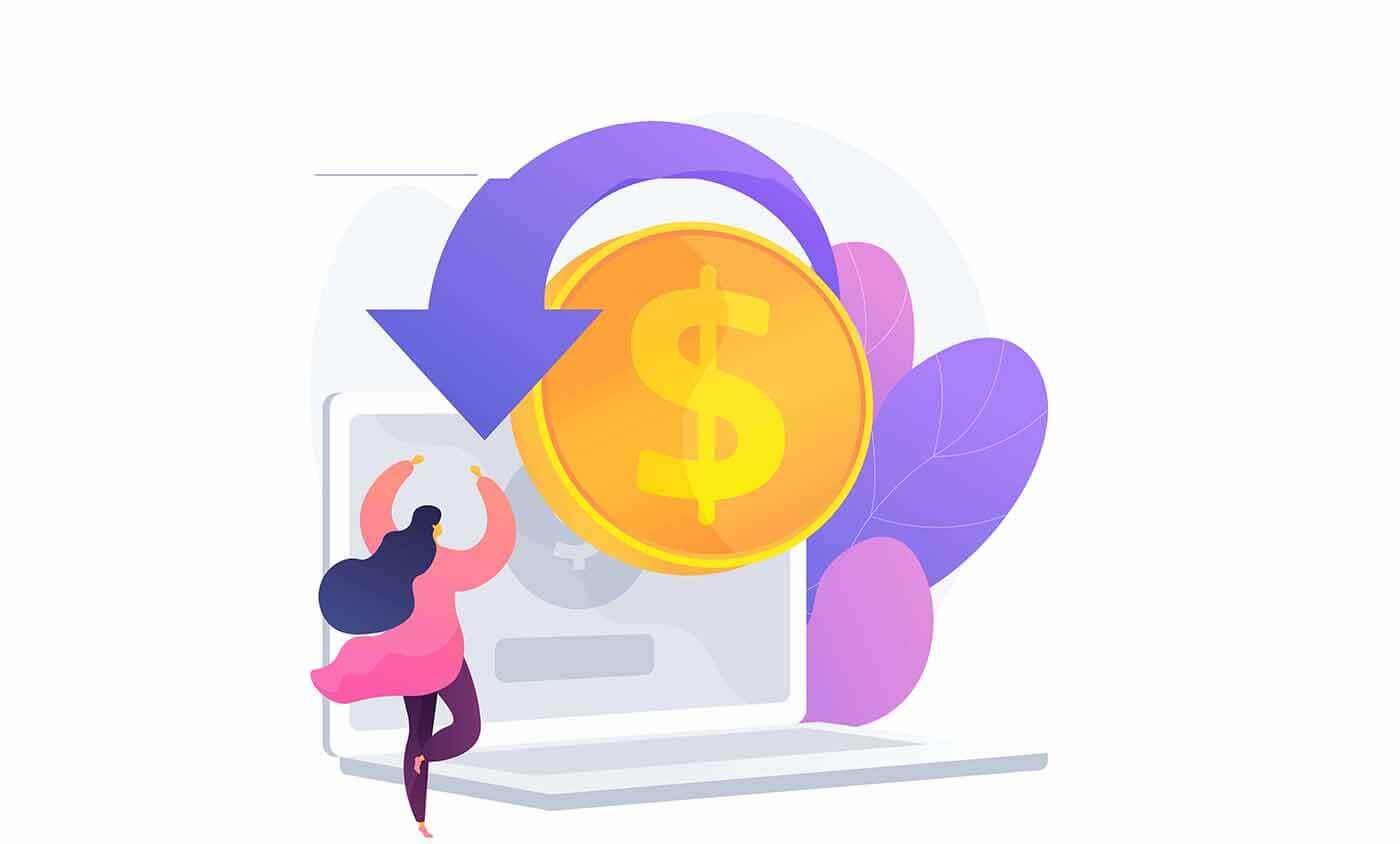
- Jazyk
-
English
-
العربيّة
-
简体中文
-
हिन्दी
-
Indonesia
-
Melayu
-
فارسی
-
اردو
-
বাংলা
-
ไทย
-
Tiếng Việt
-
Русский
-
한국어
-
日本語
-
Español
-
Português
-
Italiano
-
Français
-
Deutsch
-
Türkçe
-
Nederlands
-
Norsk bokmål
-
Svenska
-
Tamil
-
Polski
-
Filipino
-
Română
-
Zulu
-
Slovenščina
-
latviešu valoda
-
Čeština
-
Kinyarwanda
-
Українська
-
Български
-
Dansk
-
Kiswahili
Keď povolíte funkciu výberu adries na zoznam povolených adries, váš účet bude môcť vyberať iba na adresy v zozname povolených adries.
Pokyny na používanie tejto funkcie obsahujú najmä nasledujúce body:
Pokyny na používanie tejto funkcie obsahujú najmä nasledujúce body:
Ako zapnúť funkciu zoznamu povolených adries na výber
1. Kliknite na domovskú stránku [Wallet]-[Spot Wallet].
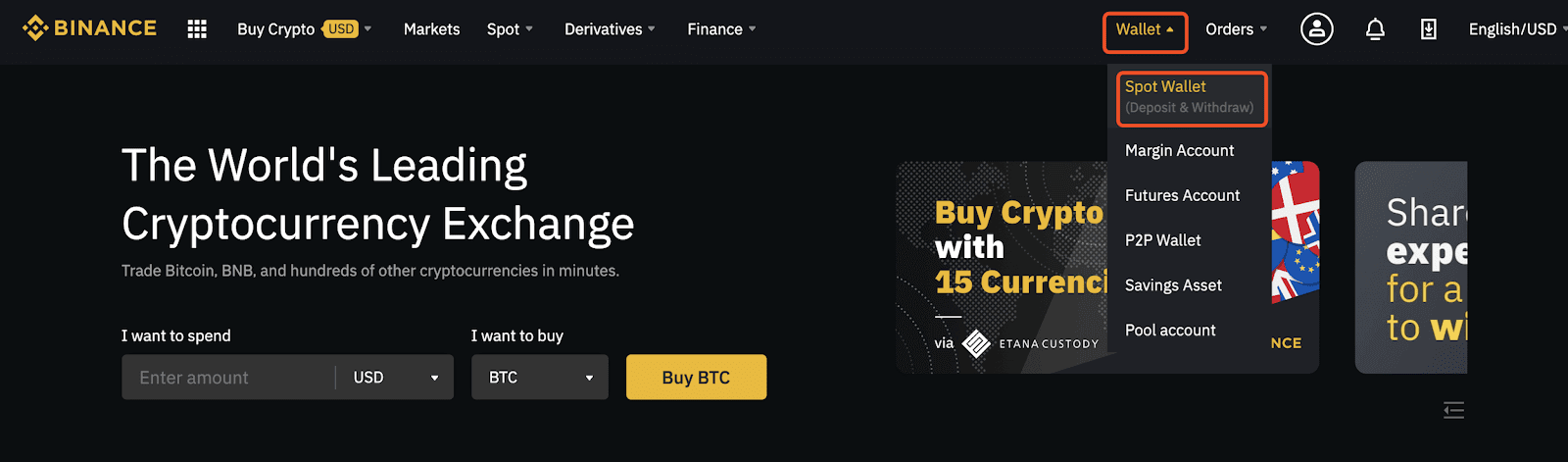
2. Kliknite na [Vybrať], potom kliknite na [Správa adries] na pravej strane a prejdite na ďalší krok.
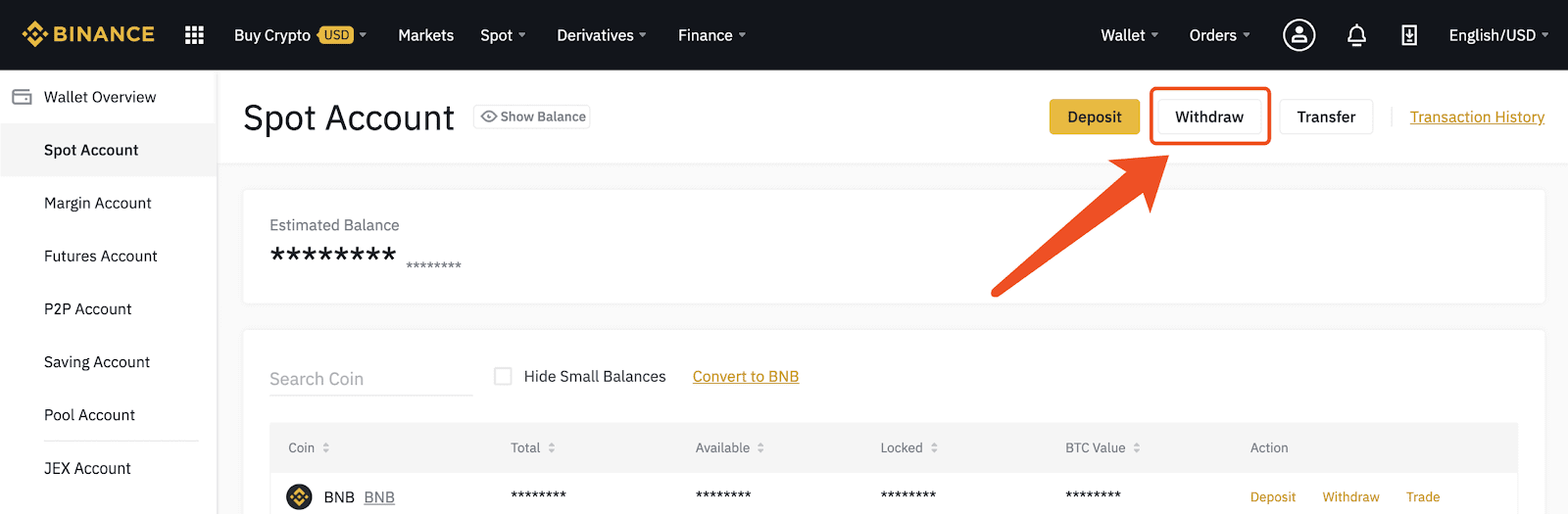
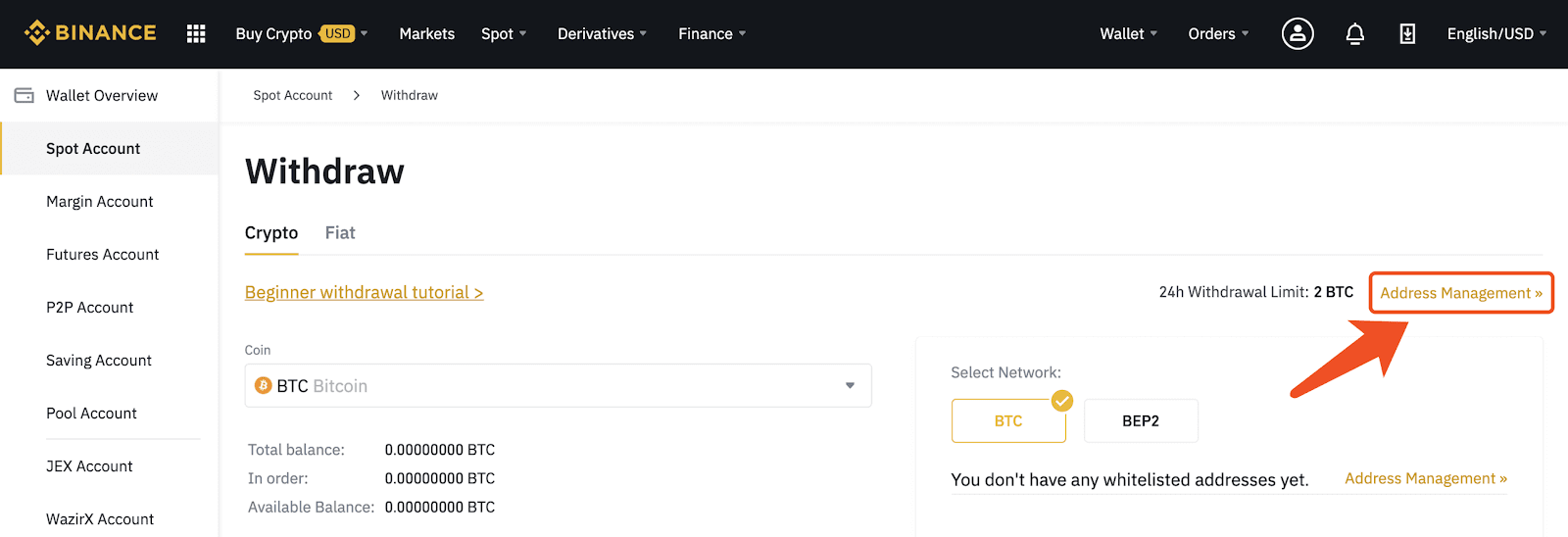
Môžete tiež kliknúť na [Zabezpečenie] v používateľskom centre a dostať sa do [Správa adries].
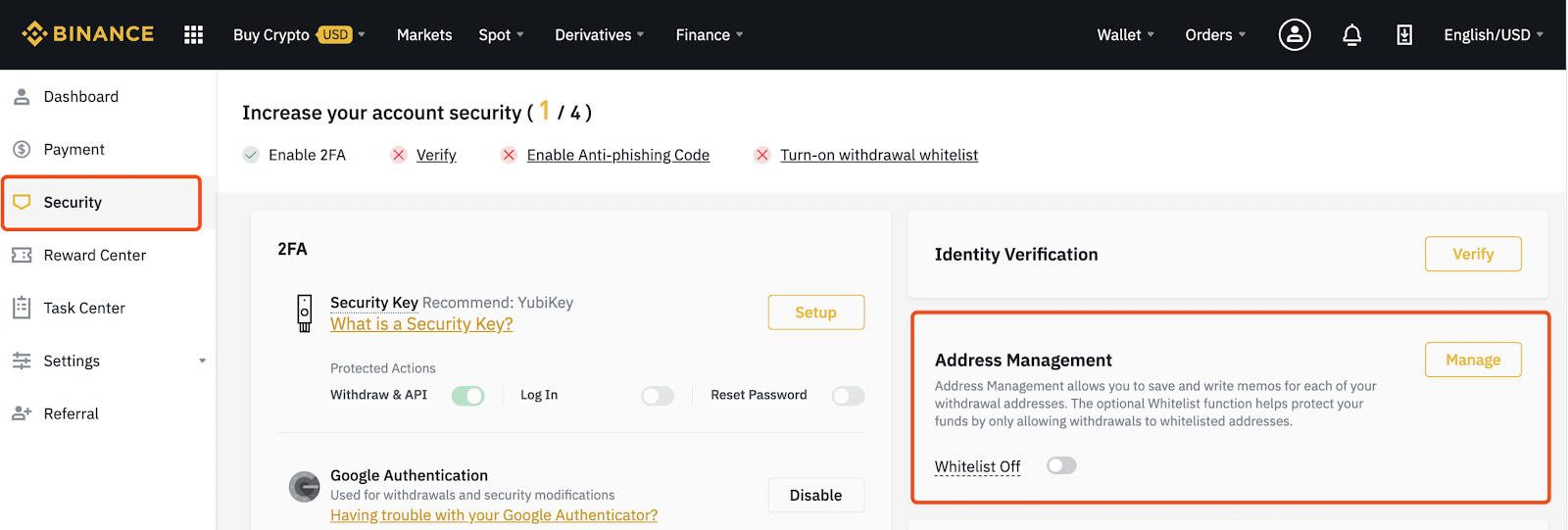
3. Po vstupe do [Správa adries] kliknite na tlačidlo na pravej strane, čím aktivujete funkciu bieleho zoznamu adries na stiahnutie.
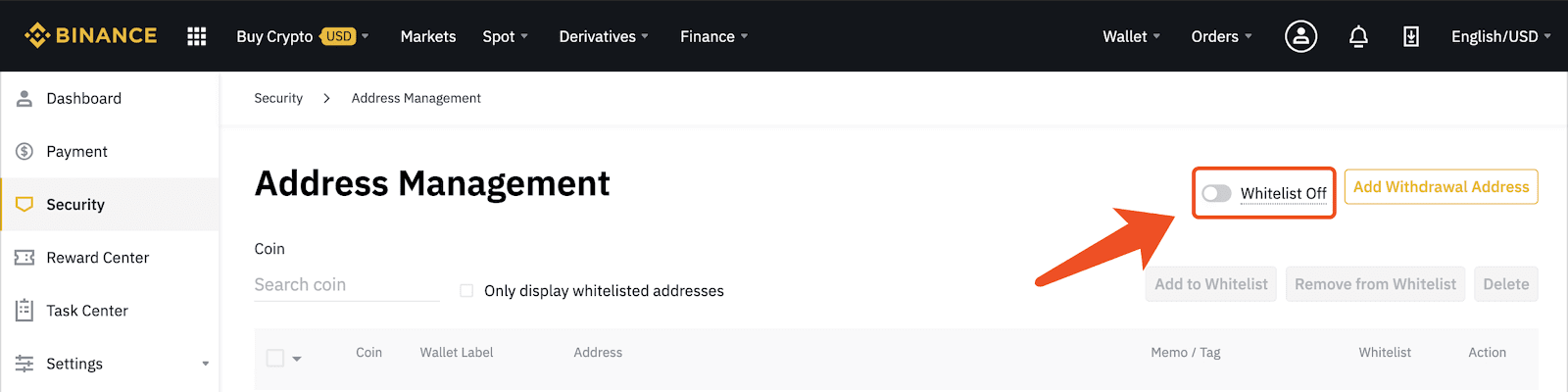
Poznámka : Keď povolíte funkciu zoznamu povolených adries na výber, váš účet bude môcť vyberať iba z adries výberu uvedených na zozname povolených. Keď túto funkciu vypnete, váš účet bude môcť vyberať na akúkoľvek adresu výberu.
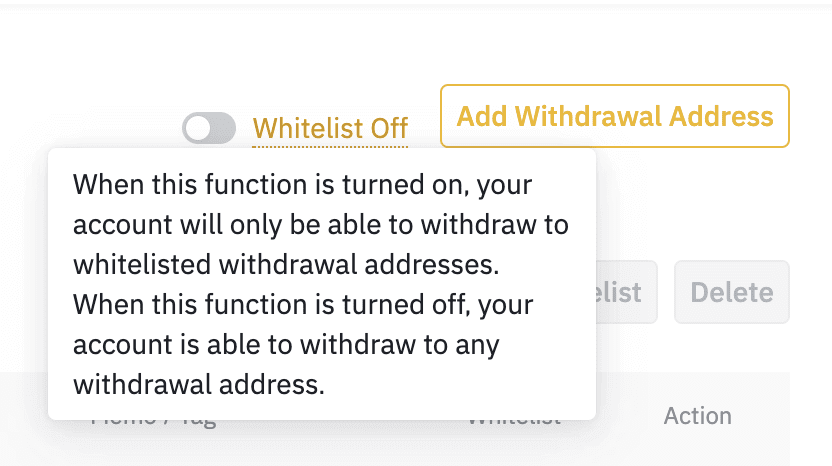
4. Keď kliknete na tlačidlo, zobrazí sa kontextové okno, kliknutím na [Zapnúť] túto funkciu aktivujete.
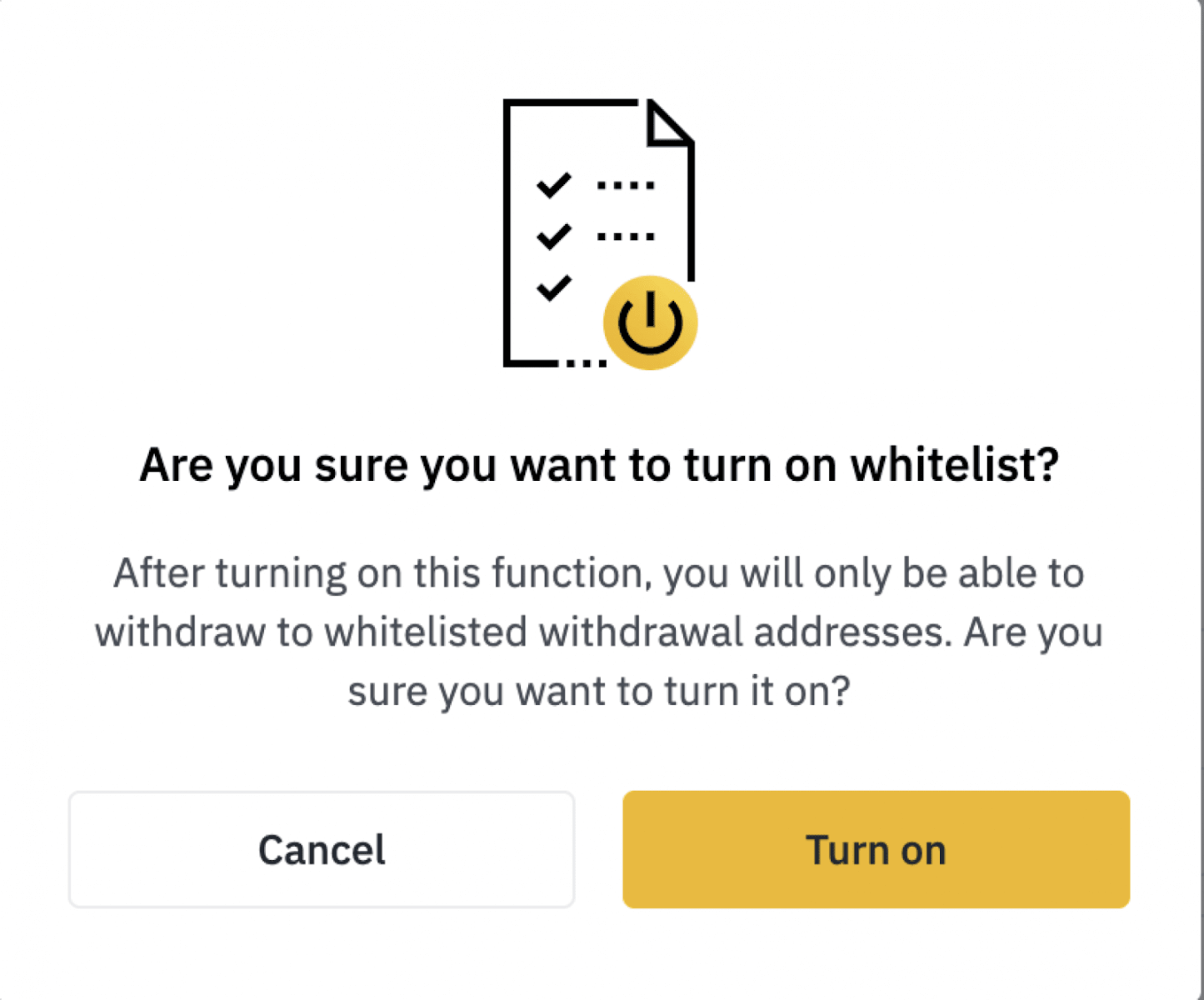
Budete musieť prejsť bezpečnostným overením: zadajte prosím príslušný kód a kliknite na [Odoslať].
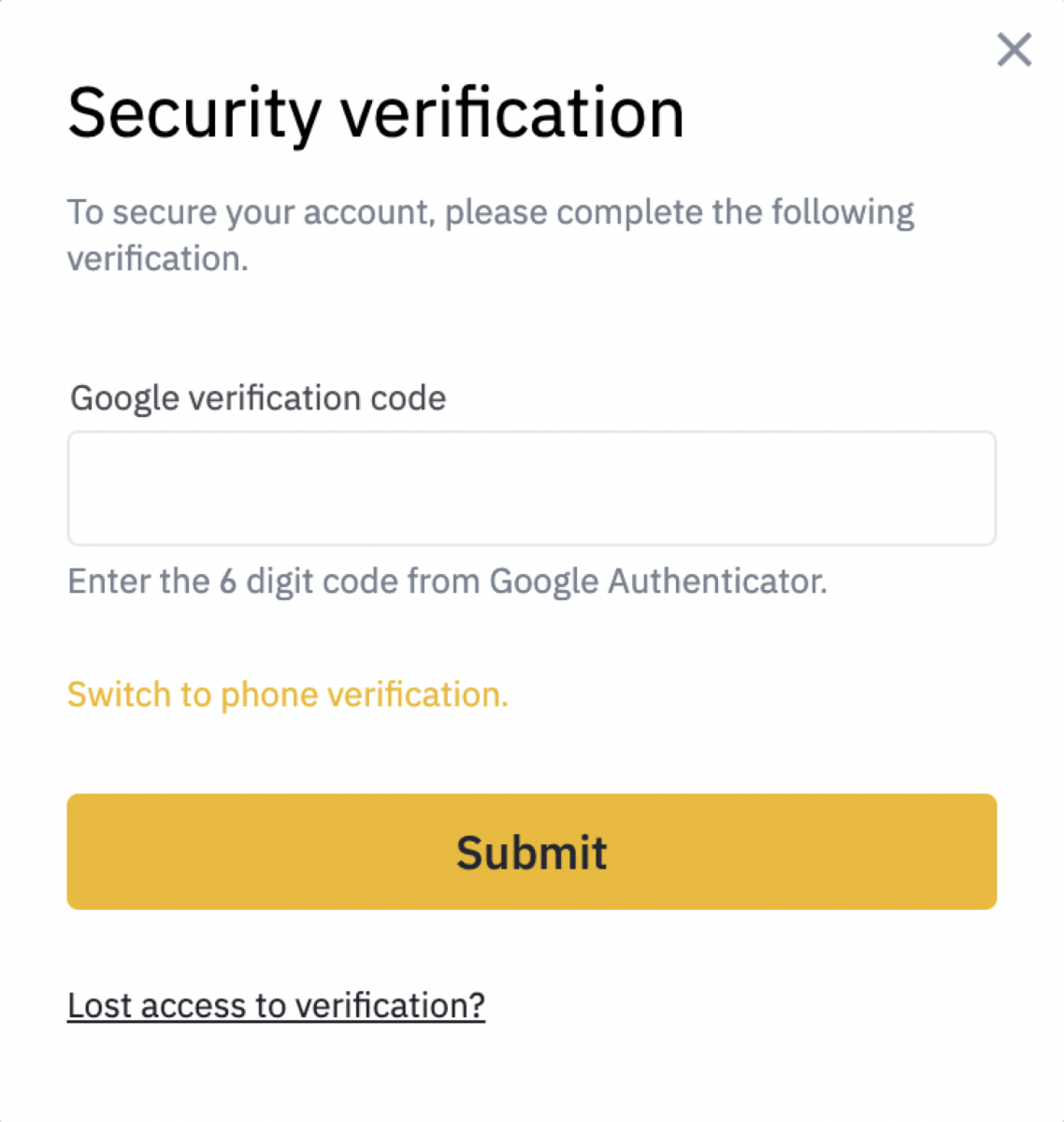
Po úspešnom overení zabezpečenia sa zobrazí [Whitelist on]. Potom môžete začať pridávať svoju adresu na výber.
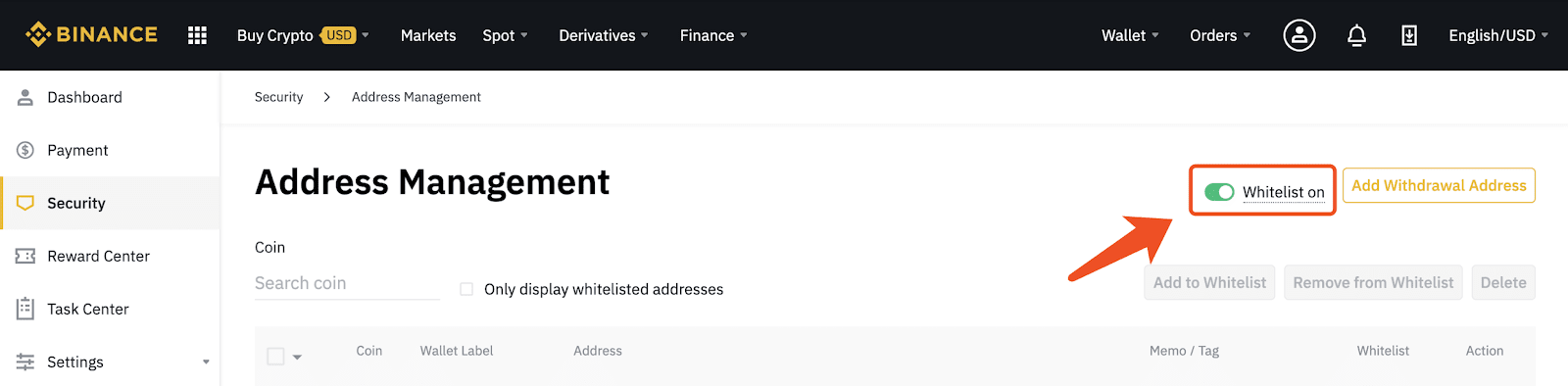
Poznámka : Po zapnutí bielej listiny adries na výber budete musieť pridať príslušnú adresu výberu do bielej listiny predtým, ako budete chcieť vybrať kryptomenu, inak nebudete môcť výber uskutočniť.
Ako pridať adresu na výber na bielu listinu
1. Kliknutím na [Pridať adresu výberu] spustite proces.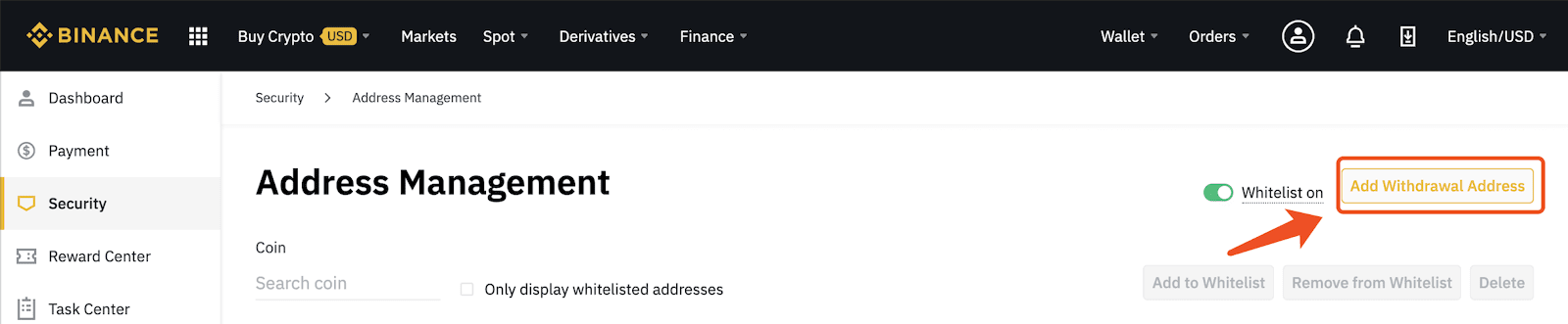
2. Pri pridávaní adresy na výber dávajte pozor na nasledujúce body:
1) Vyberte krypto adresy výberu.
2) Ak existuje viacero sietí, vyberte príslušnú sieť.
3) Adresu výberu môžete tiež označiť štítkom, ako je príslušná platforma, názov peňaženky atď. V budúcnosti vám to môže pomôcť ľahko nájsť adresu.
4) Skopírujte a prilepte adresu na výber do stĺpca [Adresa].
5) Ak ide o krypto s tagom, musíte vyplniť príslušný [Tag].
2) Ak existuje viacero sietí, vyberte príslušnú sieť.
3) Adresu výberu môžete tiež označiť štítkom, ako je príslušná platforma, názov peňaženky atď. V budúcnosti vám to môže pomôcť ľahko nájsť adresu.
4) Skopírujte a prilepte adresu na výber do stĺpca [Adresa].
5) Ak ide o krypto s tagom, musíte vyplniť príslušný [Tag].
Po dokončení všetkých krokov kliknite na [Add to Whitelist] a potom kliknite na [Submit], aby ste vstúpili do ďalšieho kroku.
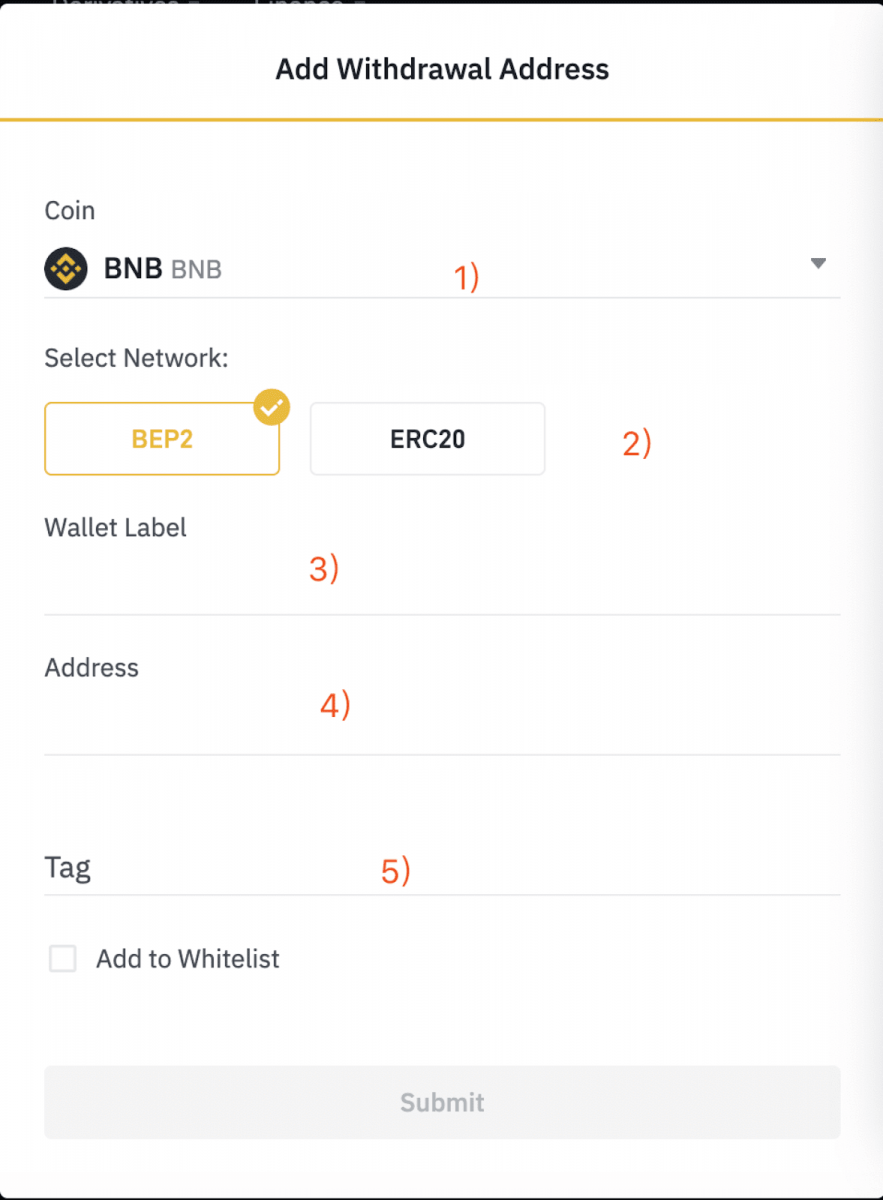
3. Budete musieť prejsť bezpečnostným overením :
- Kliknite na [Získať kód] a zadajte všetky požadované kódy.
- Z bezpečnostných dôvodov budú telefónne a e-mailové overovacie kódy platné iba 30 minút. Skontrolujte a včas zadajte príslušné kódy.
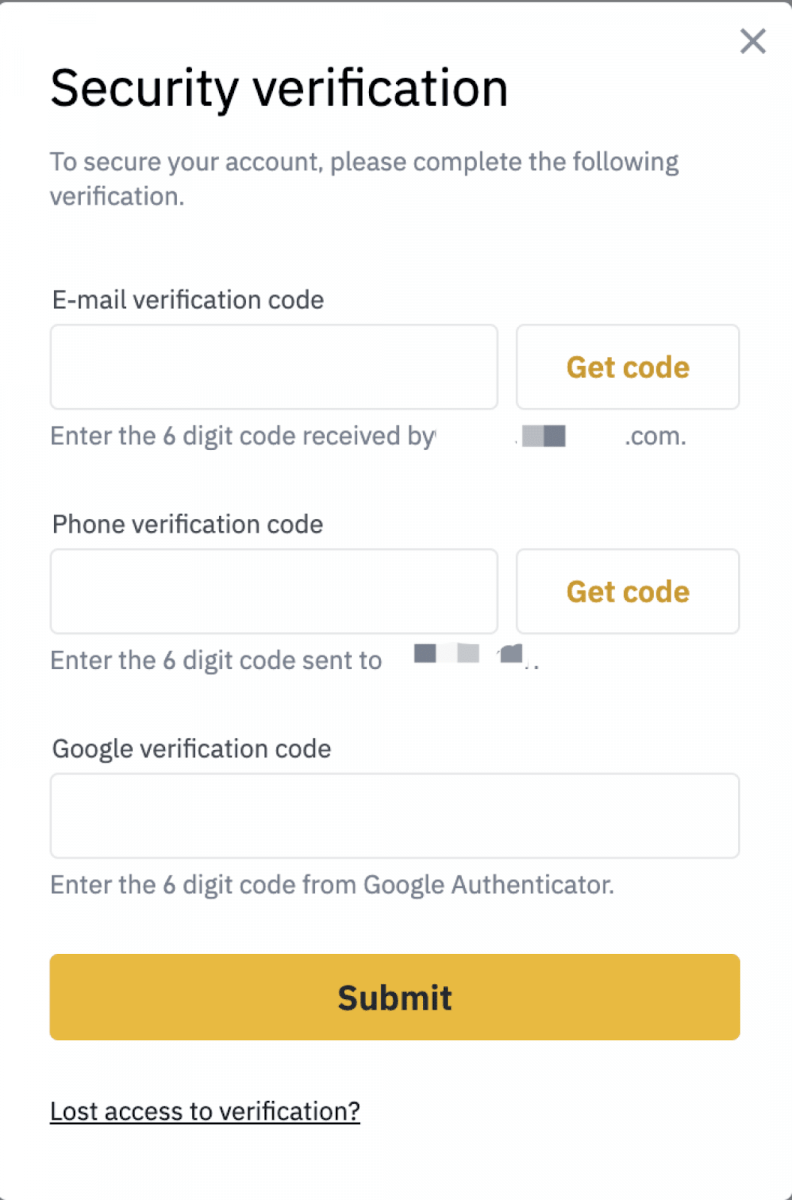
Pred zadaním kódov si ešte raz skontrolujte krypto a adresu. Ak to nebola vaša vlastná operácia, deaktivujte svoj účet a kontaktujte náš tím podpory.
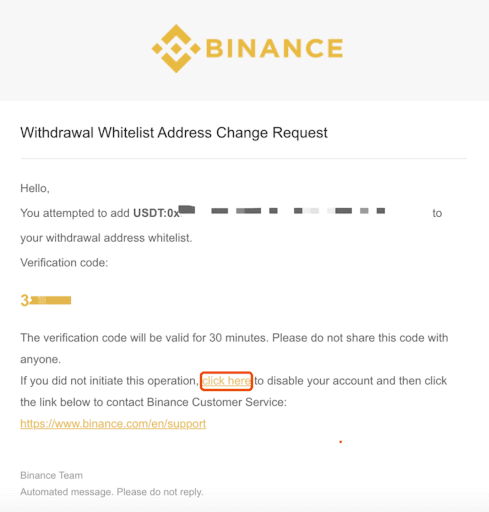
4. V požadovanom čase zadajte bezpečnostný overovací kód a kliknite na [Odoslať]. Potom sa zobrazí žltá hviezdička, ktorá znamená, že táto adresa bola úspešne pridaná do zoznamu povolených.
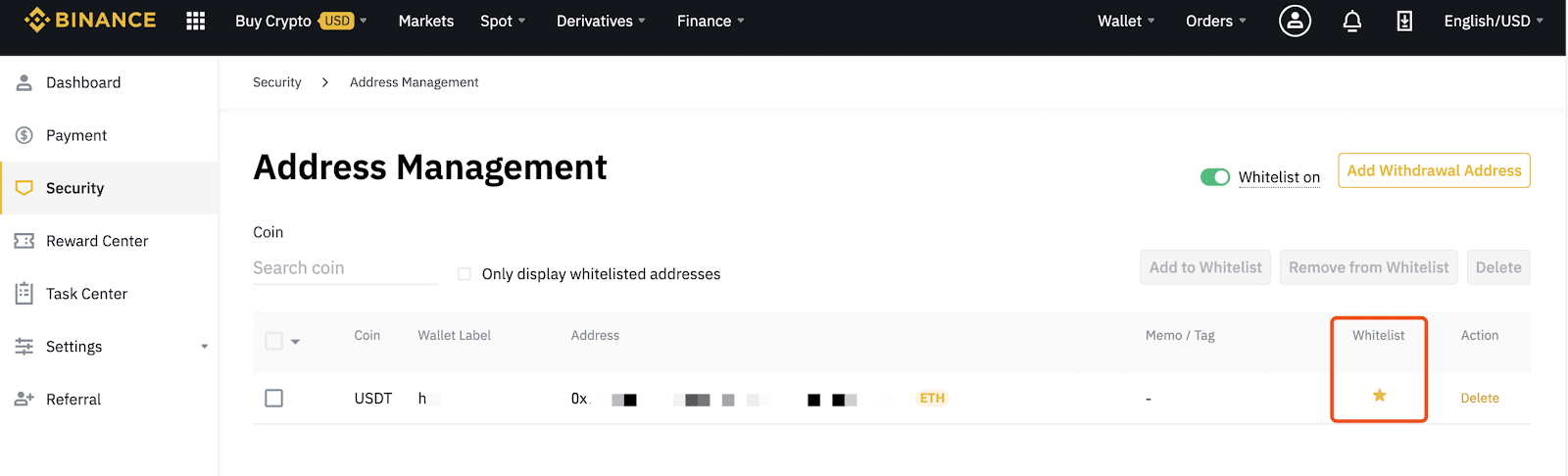
Ako odstrániť adresy z bielej listiny
1. Ak chcete odstrániť adresu z bieleho zoznamu, najskôr nájdite príslušnú adresu v [Správa adries] a potom kliknite na žltú hviezdičku.
Poznámka : Ak je adresa odstránená z whitelistu, zatiaľ čo je povolená funkcia whitelistu, váš účet nebude môcť stiahnuť túto adresu.
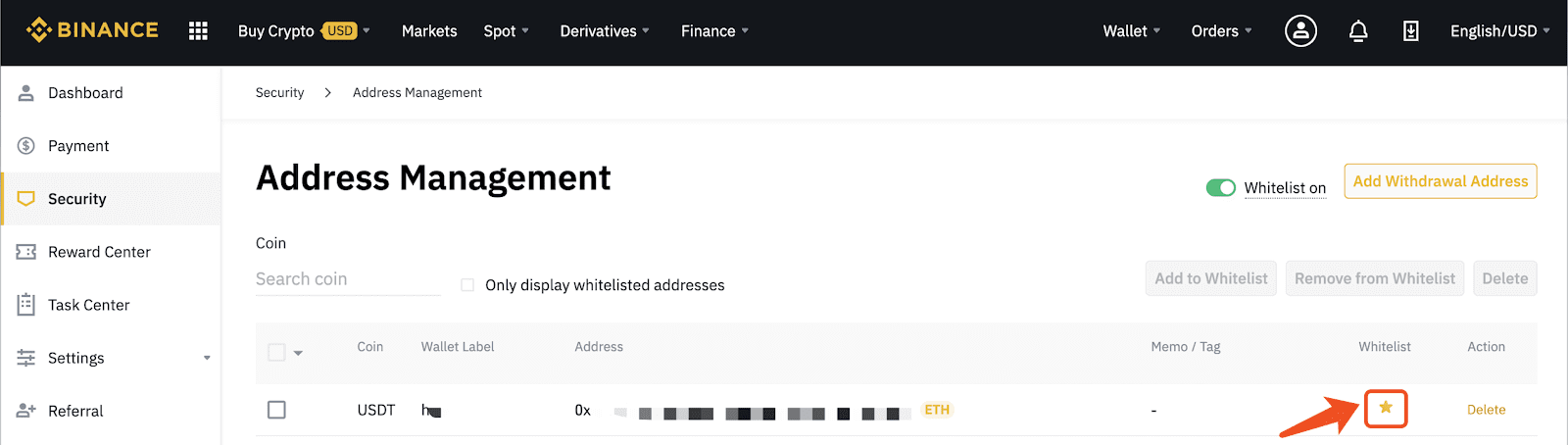
2. Kliknutím na [Odstrániť] odstránite adresu zo zoznamu povolených adries.
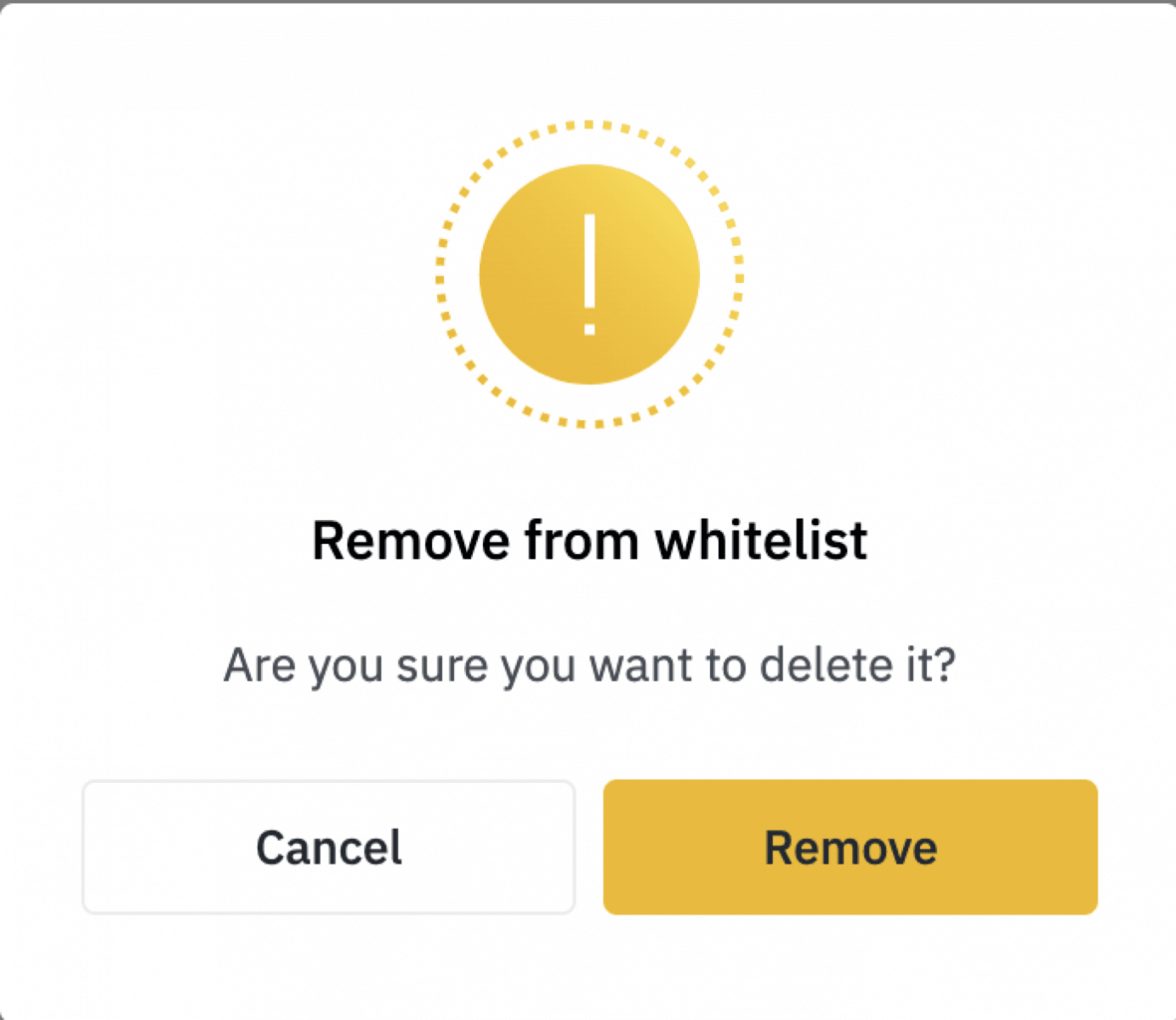
Ako odstrániť obľúbenú adresu
1. Nájdite zodpovedajúcu adresu v [Address Management] a kliknite na [Delete].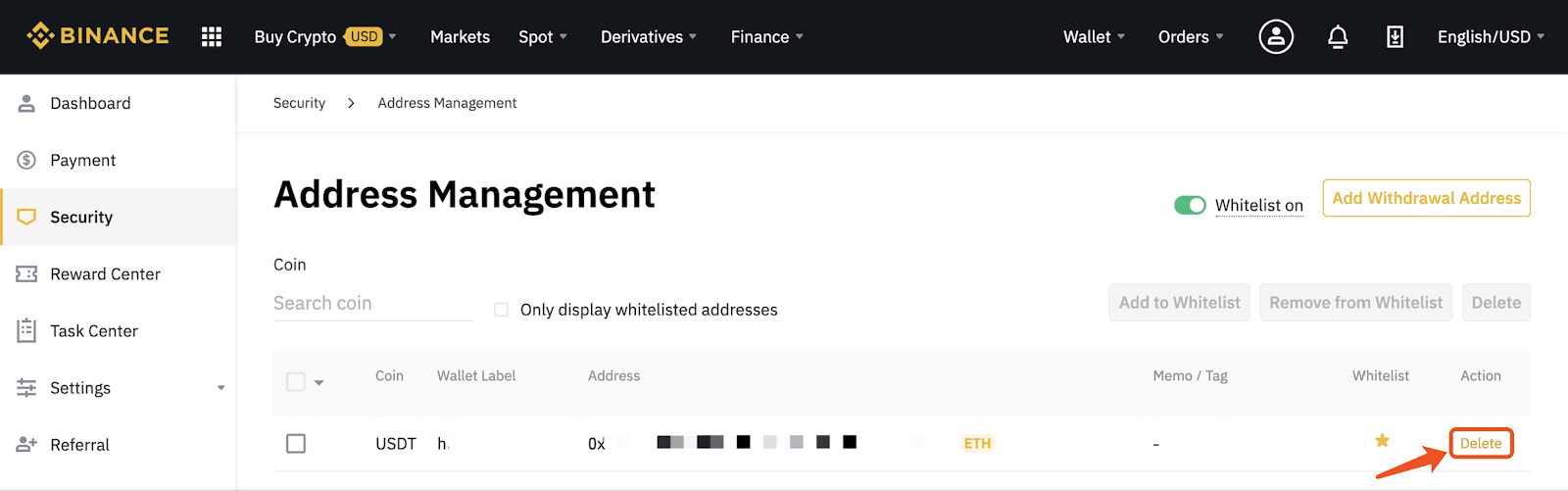
2. Kliknite na [Vymazať] a táto adresa sa odstráni z [Správa adries]. Môžete ho pridať znova, keď ho budete v budúcnosti potrebovať.
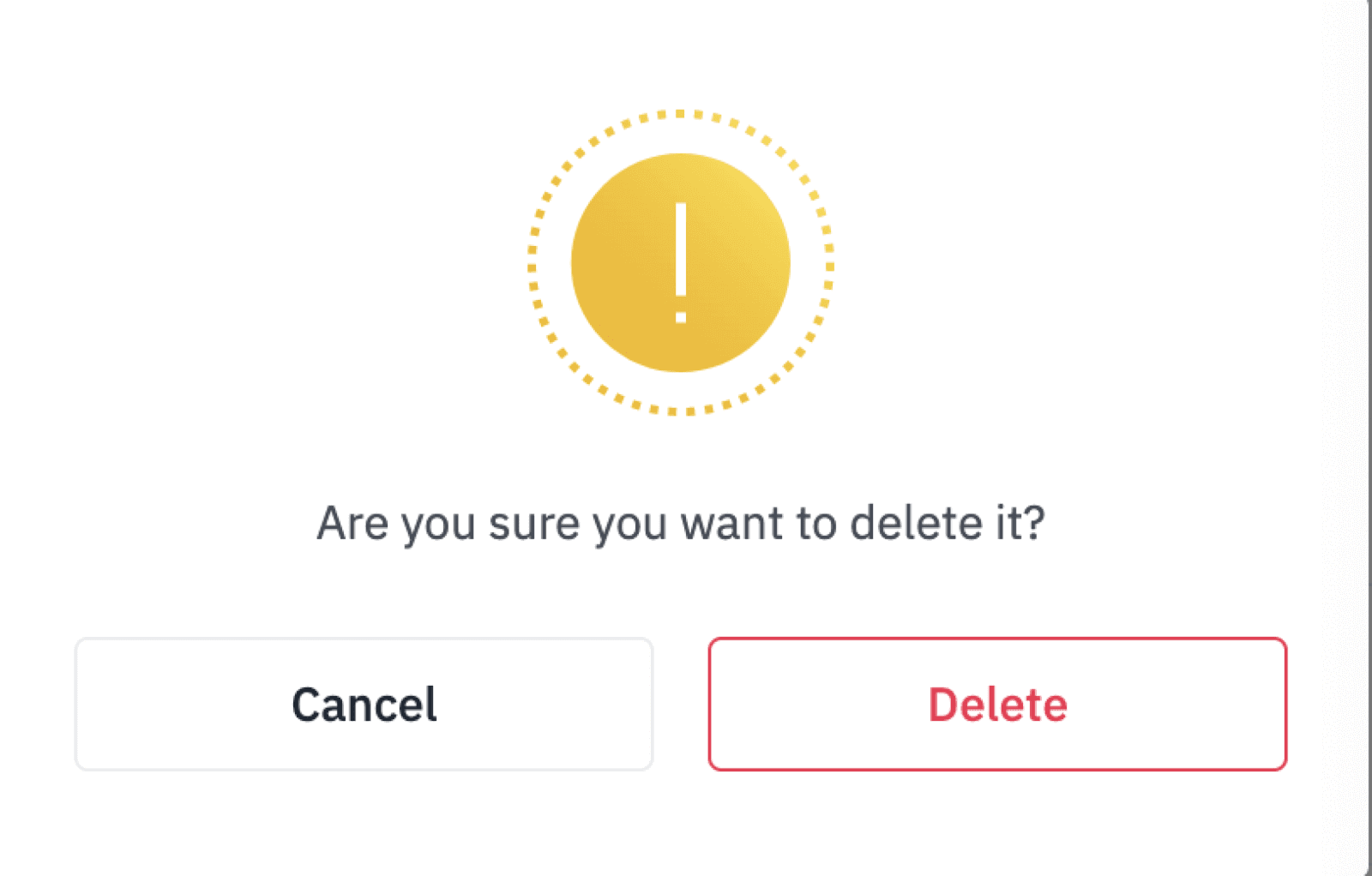
Ako vypnúť funkciu zoznamu povolených adries na výber
1. Ak chcete vypnúť funkciu bieleho zoznamu adries na stiahnutie, kliknite na tlačidlo na pravej strane [Správa adries].
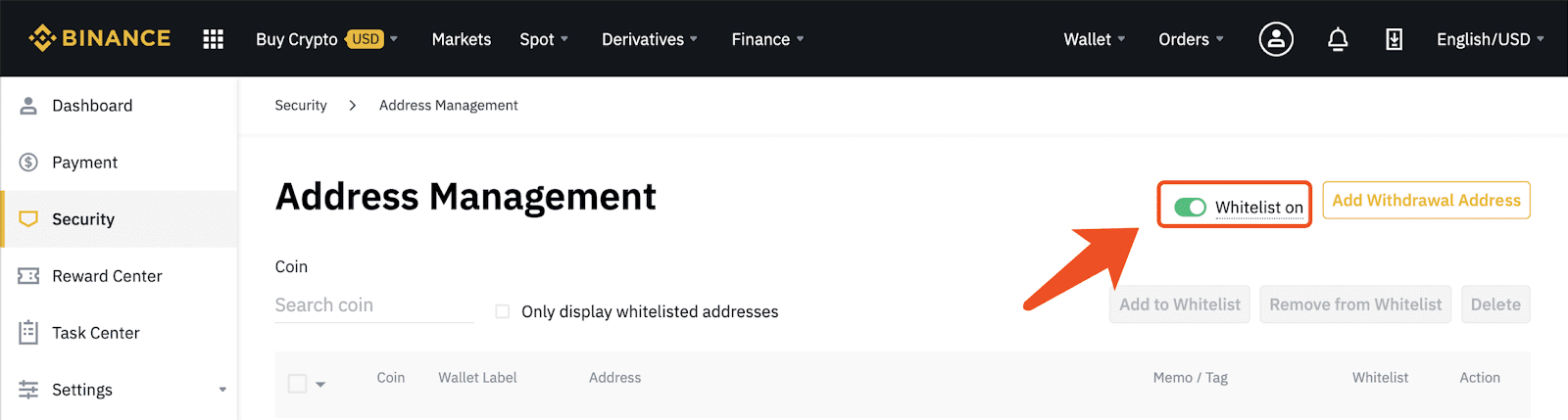
2. Po vypnutí funkcie whitelistu bude váš účet môcť vyberať na akúkoľvek adresu výberu, čo môže viesť k väčšiemu riziku. Ak ste si istí, že chcete túto funkciu vypnúť, kliknite na [Turn off].
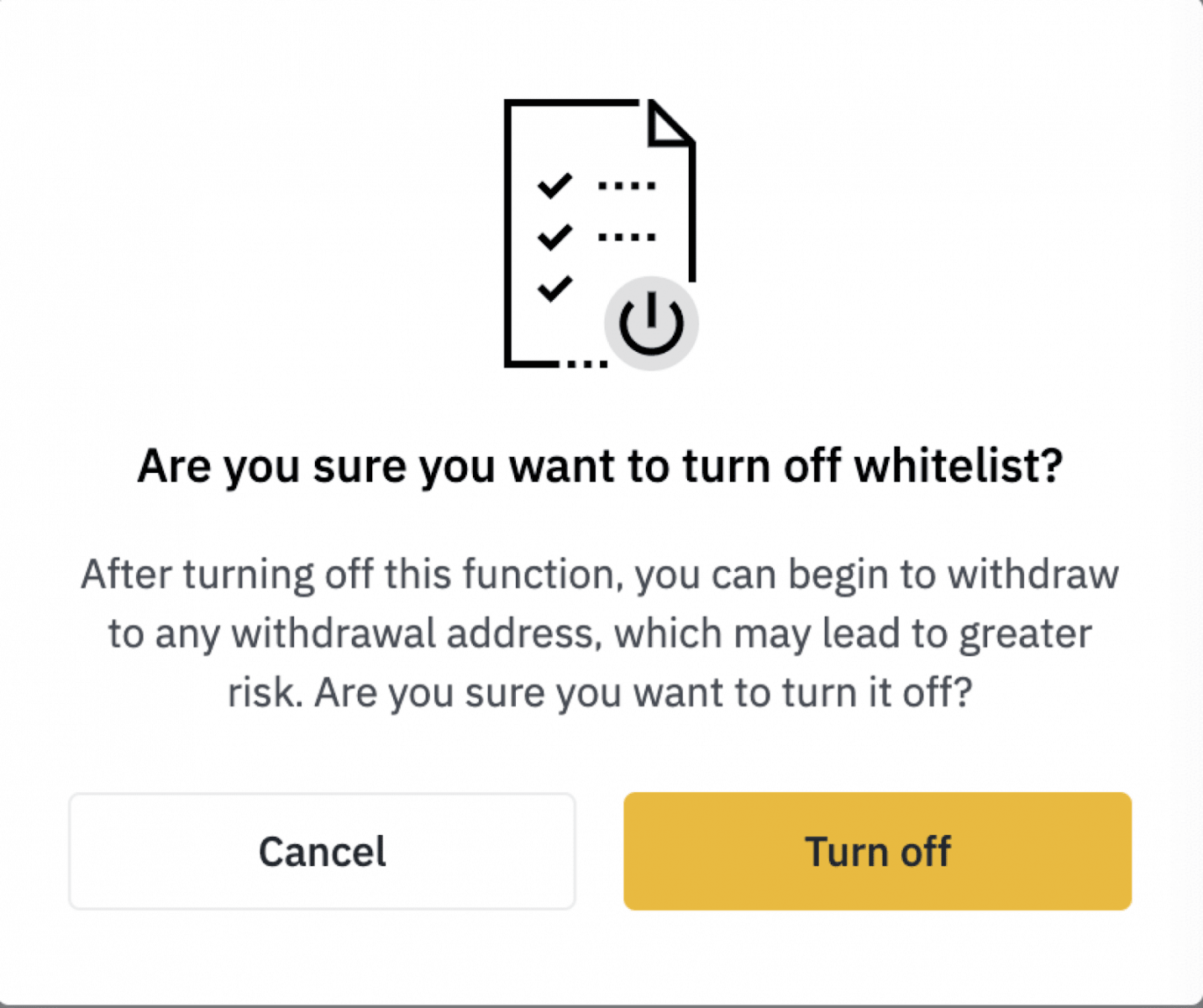
3. Budete musieť prejsť bezpečnostným overením :
- Kliknite na [Získať kód] a zadajte všetky požadované kódy.
- Z bezpečnostných dôvodov budú telefónne a e-mailové overovacie kódy platné iba 30 minút. Skontrolujte a včas zadajte príslušné kódy.
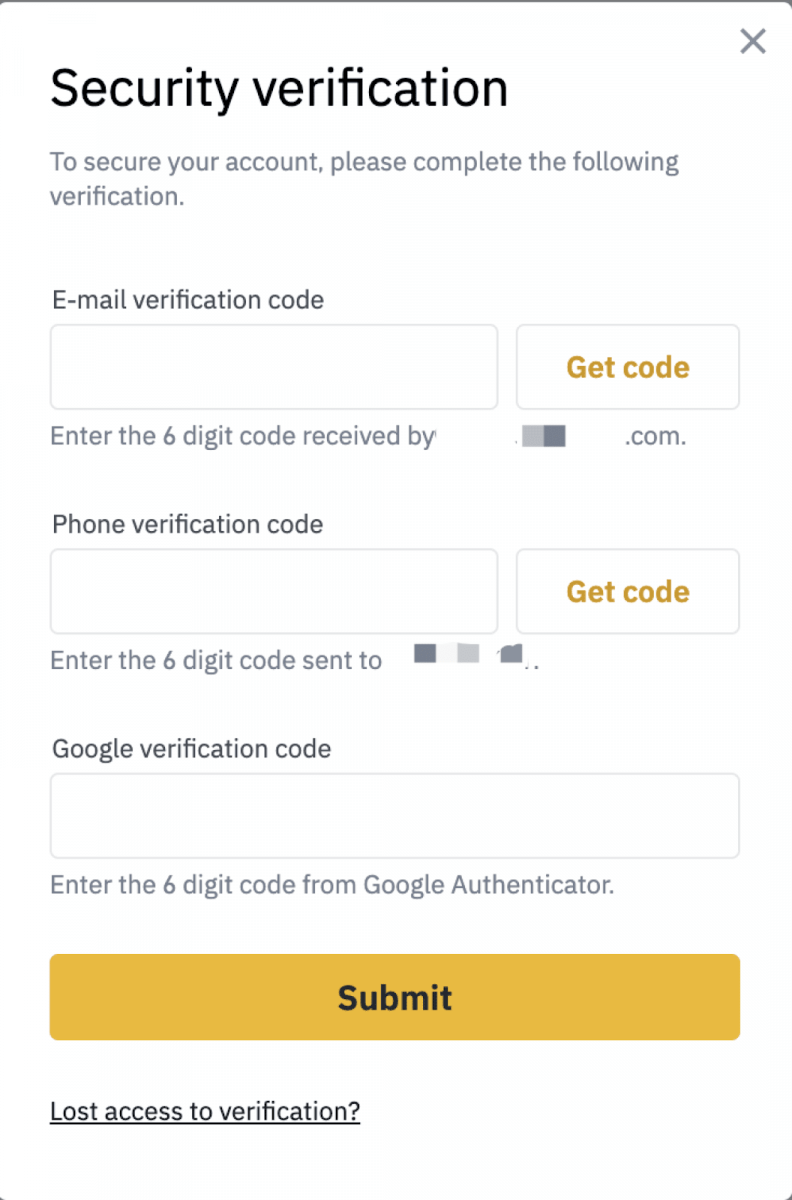
Ak to nebola vaša vlastná operácia, deaktivujte svoj účet a kontaktujte náš tím podpory.
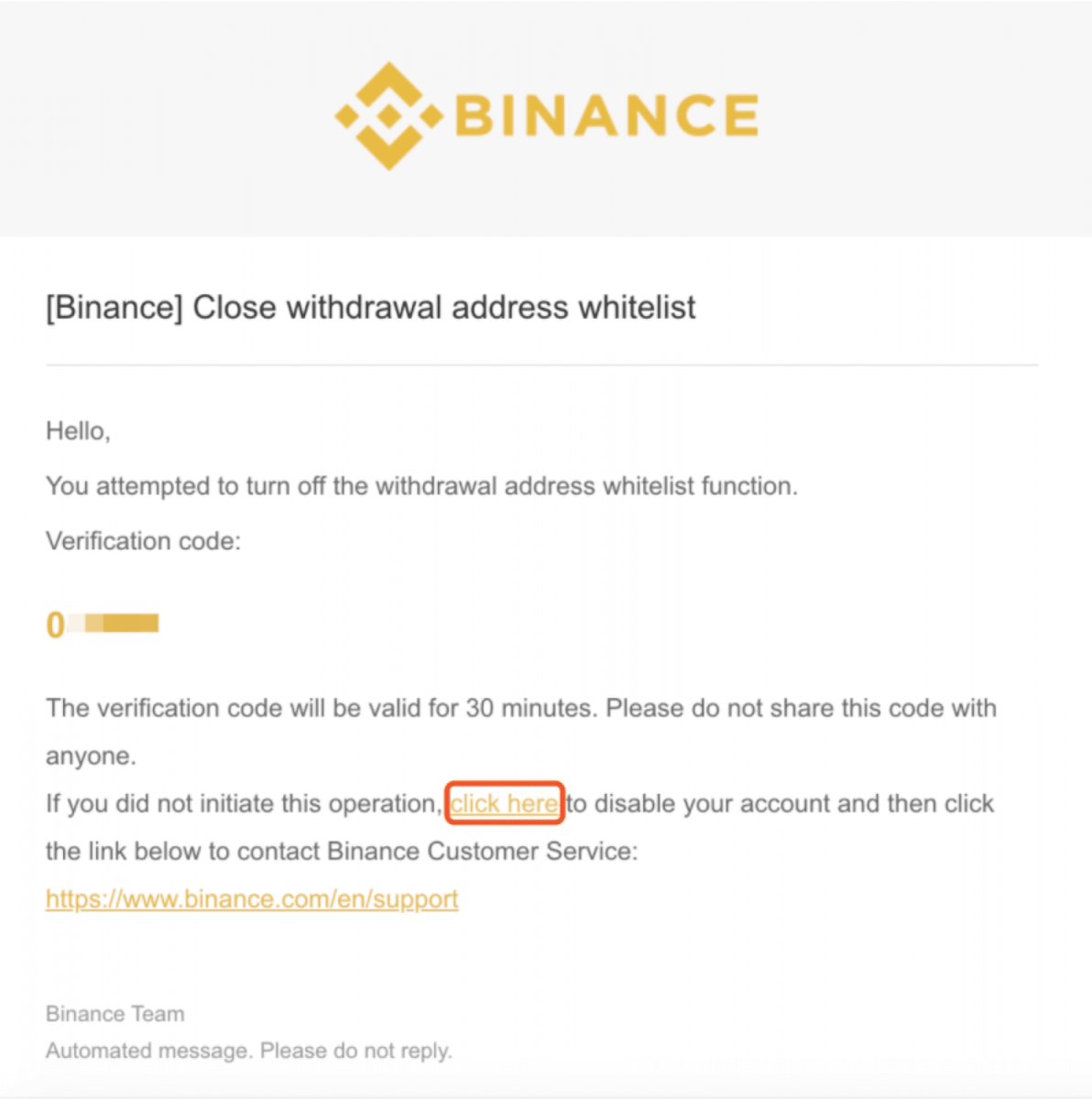
4. V požadovanom čase zadajte bezpečnostný overovací kód a kliknite na [Odoslať]. Potom sa tlačidlo v pravom hornom rohu zmení na šedé, čo znamená, že [Whitelist Off].
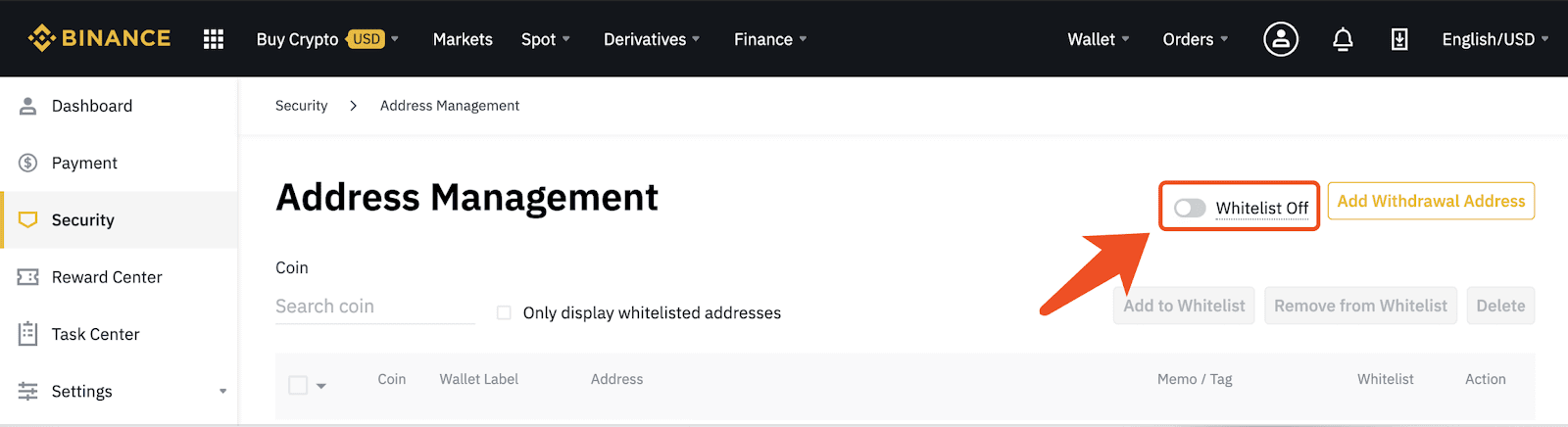
- Jazyk
-
ქართული
-
Қазақша
-
Suomen kieli
-
עברית
-
Afrikaans
-
Հայերեն
-
آذربايجان
-
Lëtzebuergesch
-
Gaeilge
-
Maori
-
Беларуская
-
አማርኛ
-
Туркмен
-
Ўзбек
-
Soomaaliga
-
Malagasy
-
Монгол
-
Кыргызча
-
ភាសាខ្មែរ
-
ລາວ
-
Hrvatski
-
Lietuvių
-
සිංහල
-
Српски
-
Cebuano
-
Shqip
-
中文(台灣)
-
Magyar
-
Sesotho
-
eesti keel
-
Malti
-
Македонски
-
Català
-
забо́ни тоҷикӣ́
-
नेपाली
-
ဗမာစကာ
-
Shona
-
Nyanja (Chichewa)
-
Samoan
-
Íslenska
-
Bosanski
-
Kreyòl
Tags
funkcia zoznamu povolených adries na stiahnutie
whitelist adries na odstúpenie od zmluvy
biely zoznam adries výberu binance
funkcia whitelistu adries na výber binance
adresa výberu binance
zapnite zoznam povolených adries na výber
pridajte adresu pre výber na bielu listinu
odstrániť adresy z bielej listiny na binance
odstrániť obľúbenú adresu na binance
vypnúť zoznam povolených adries na výber
ako používať zoznam povolených adries na výber
ako spravovať svoju adresu na výber
adresa výberu bitcoin
ako získať adresu na výber
binance obchodovanie
obchodovať na binance
zaregistrujte sa na binance